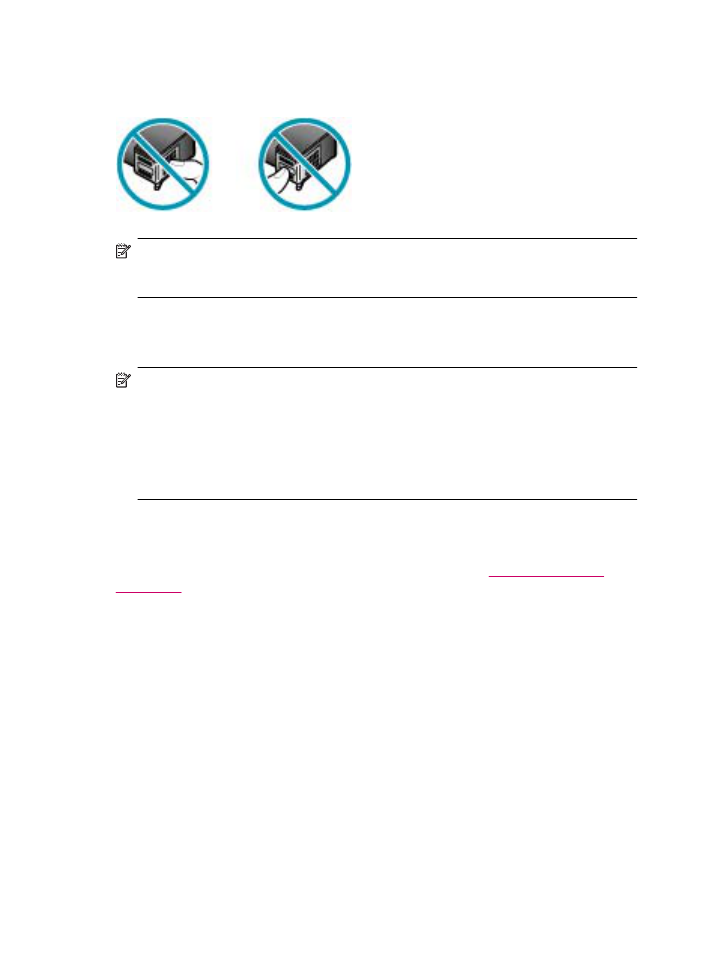
Zamjena spremnika s tintom
Pratite ove upute kada je razina tinte niska.
Napomena
Kada je razina tinte u spremniku niska, na zaslonu upravljačke ploče se
pojavljuje poruka. Razinu tinte možete provjeriti i uporabom HP Photosmart Studio
(samo Mac) softvera na računalu.
Napomena
Kada je razina tinte u spremniku niska, na zaslonu upravljačke ploče se
pojavljuje poruka. Razine tinte možete provjeriti i kroz Printer Toolbox (Kutija s
alatima pisača) raspoloživim na HP Solution Center (HP centar usluga) softveru na
računalu ili kroz dijalog Print Properties (Osobine ispisa) računala.
Pobrinite se da imate spreman rezervni spremnik s tintom kada se na zaslonu pojavi
poruka o niskoj razini tinte. Ako ispisani tekst djeluje izblijedjelo ili općenita kvaliteta ispisa
oslabi, trebali biste zamijeniti spremnike s tintom.
Za kupnju spremnika s tintom za uređaj HP All-in-One idite na
www.hp.com/learn/
suresupply
. Ako se to zatraži, odaberite svoju državu/regiju, slijedite upute za postavljanje
proizvoda i zatim pritisnite na jednu od veza kupovine na stranici.
Poglavlje 10
126
Održavanje HP All-in-One
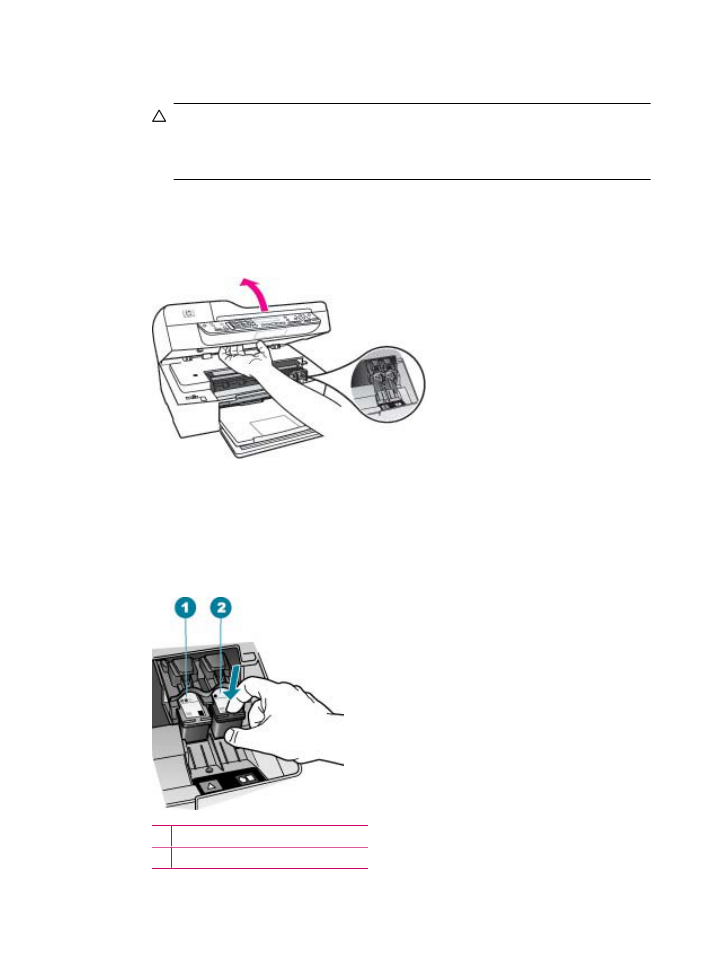
Zamjena spremnika s tintom
1.
Provjerite je li HP All-in-One uključen.
Opreznost
Ako je HP All-in-One isključen kada otvorite vratašca za pristup
spremnicima s tintom, HP All-in-One neće otpustiti spremnike te ih nećete moći
zamijeniti. Uređaj HP All-in-One možete oštetiti ako spremnici s tintom nisu dobro
postavljeni kad ih pokušavate izvaditi.
2.
Otvorite vratašca za pristup spremniku s tintom.
Nosač spremnika se mora pomjeriti na krajnju desnu stranu uređaja HP All-in-One.
Ako se nosač spremnika ne pomjeri u desno, zatvorite vratašca. Zatim, isključite
HP All-in-One i ponovno ga uključite.
3.
Pričekajte da se nosač spremnika umiri i utiša, a zatim lagano pritisnite spremnik s
tintom kako biste ga otpustili.
Ako mijenjate spremnik s tintom u tri boje, izvadite spremnik s tintom u lijevom nosaču.
Ako mijenjate spremnik s crnom tintom ili tintom za fotografije, uklonite spremnik s
tintom u desnom nosaču.
1 Utor za spremnik s tintom u tri boje
2 Utor spremnik s crnom tintom
Rad sa spremnicima s tintom
127
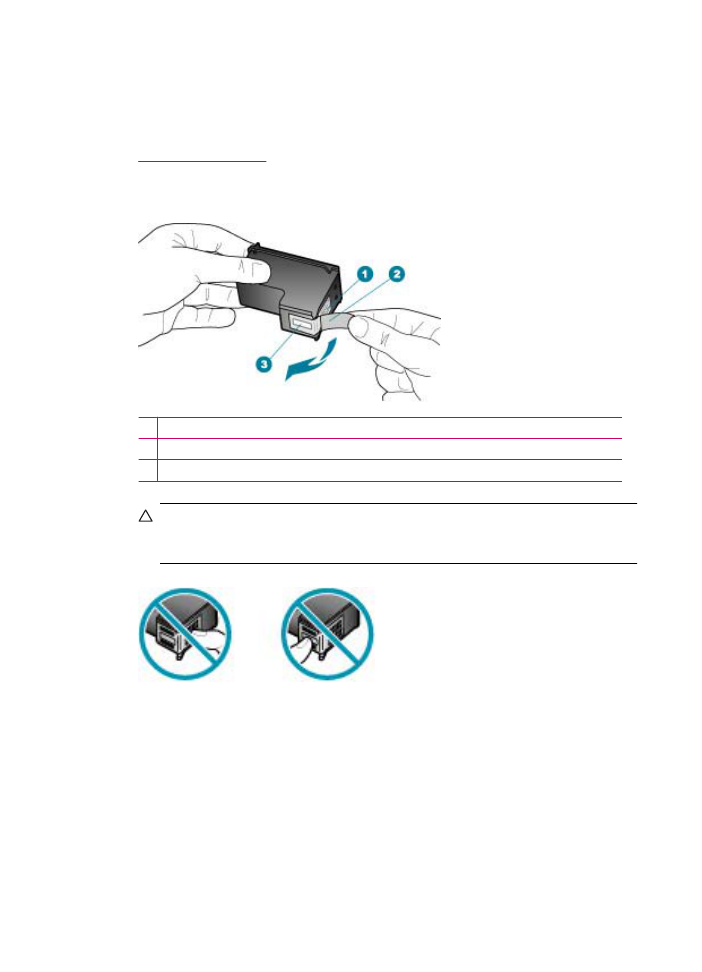
4.
Iz nosača izvucite spremnik s tintom prema sebi.
5.
Ako uklanjate spremnike s tintom jer je razina tinte niska ili je nema, reciklirajte
spremnik s tintom. Program za recikliranje pribora za uređaje HP Inkjet je dostupan
u mnogim državama/regijama i omogućuje vam besplatno recikliranje spremnika s
tintom. Više informacija potražite na web stranici:
www.hp.com/recycle.
6.
Pažljivo otpakirajte novi spremnik s tintom, dodirujte samo crnu plastiku te uklonite
traku pomoću ružičastog jezičca za povlačenje.
1 Kontakti boje bakra
2 Plastična traka s ružičastim jezičkom za povlačenje (morate je ukloniti prije umetanja)
3 Brizgaljke tinte ispod trake
Opreznost
Kontakte boje bakra ili brizgaljke tinte nemojte dodirivati.
Dodirivanjem tih dijelova možete uzrokovati začepljenja, prekid dotoka tinte i
slabe električne veze.
7.
Gurnite novi spremnik s tintom naprijed u prazni utor. Zatim lagano gurnite gornji dio
spremnika s tintom prema naprijed dok ne sjedne u udubljenje.
Ako postavljate spremnik s tintom u tri boje, gurnite ga u lijevi utor.
Poglavlje 10
128
Održavanje HP All-in-One
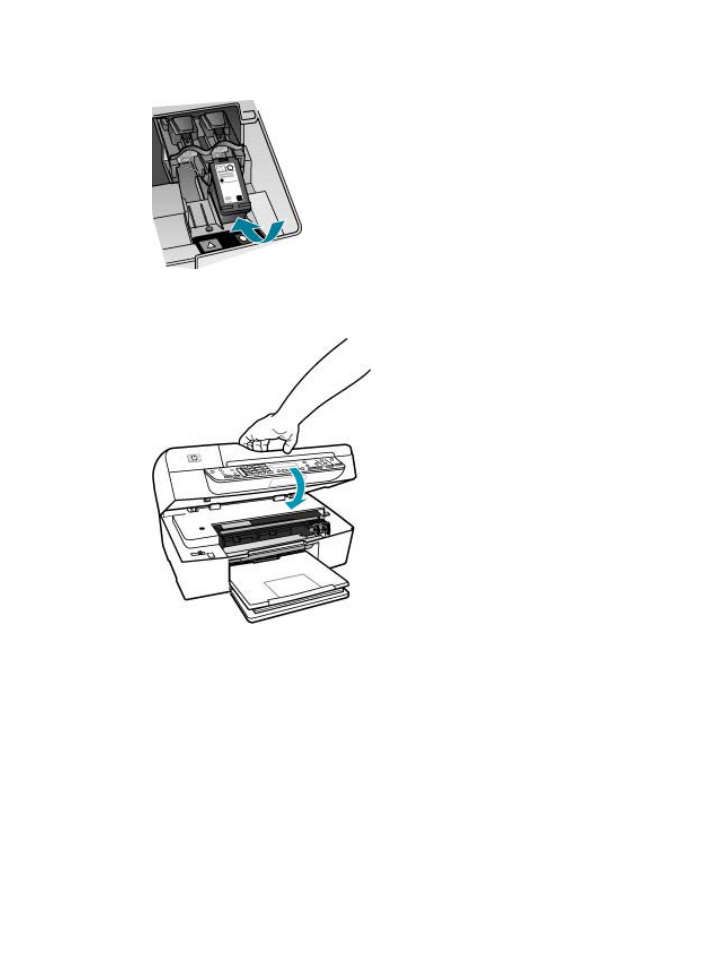
Ako postavljate spremnik s crnom tintom, gurnite ga u desni utor.
8.
Zatvorite vratašca za pristup spremniku s tintom.
9.
Ako postavite novi spremnik s tintom, počinje postupak poravnavanja spremnika s
tintom.
10.
Provjerite da li je postavljen običan bijeli papir u ulaznu ladicu, a zatim pritisnite OK
(U redu).
Uređaj HP All-in-One ispisuje stranicu za poravnavanje spremnika s tintom.
11.
Postavite stranicu poravnavanja spremnika stranom za ispis prema dolje i vrhom
prema naprijed u središte ladice za umetanje dokumenata, a zatim pritisnite OK (U
redu).
Uređaj HP All-in-One poravnava spremnike s tintom. Reciklirajte ili bacite stranicu
poravnavanja spremnika s tintom.
Rad sa spremnicima s tintom
129
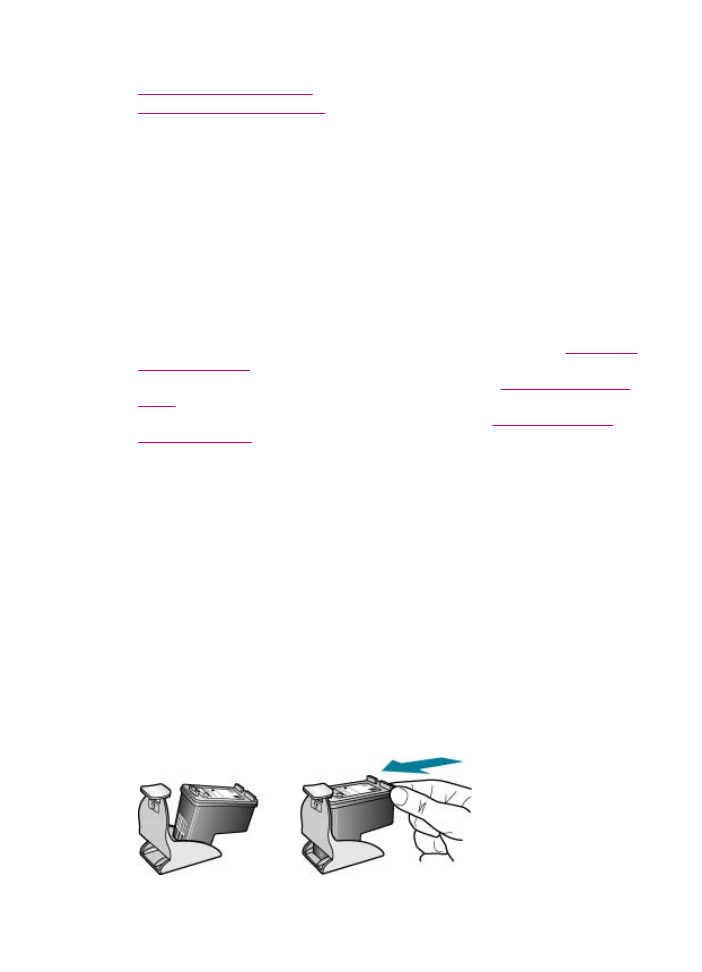
Povezane teme
•
Provjera približne razine tinte
•
Naručivanje spremnika za ispis